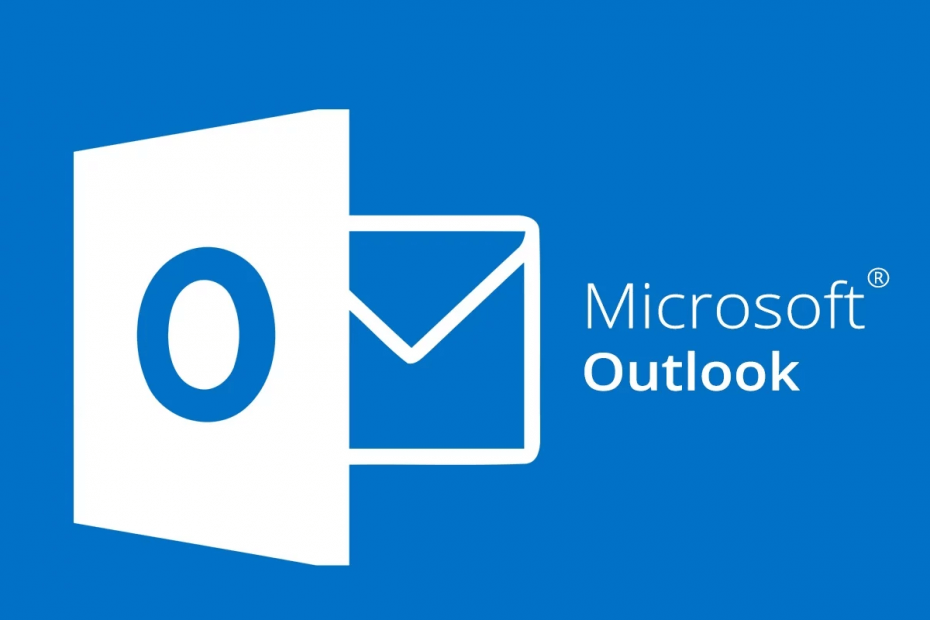
Овај софтвер ће одржавати и покретати управљачке програме, чиме ће се заштитити од уобичајених рачунарских грешака и квара хардвера. Проверите све своје управљачке програме у 3 једноставна корака:
- Преузмите ДриверФик (верификована датотека за преузимање).
- Кликните Покрените скенирање да бисте пронашли све проблематичне управљачке програме.
- Кликните Ажурирај управљачке програме да бисте добили нове верзије и избегли кварове у систему.
- ДриверФик је преузео 0 читаоци овог месеца.
Ако се ваше е-адресе изненада шаљу у фасциклу Избрисане ставке уместо у Примљене, то се може догодити из два разлога: ако сте применили нова правила или ако је налог угрожен.
Да бисте решили проблем, можда ћете желети да знате како да проверите у ком правилу је примењено Изгледи. Ово такође може добро доћи ако имате примењена бројна правила која филтрирају е-пошту у фасциклу Избрисане ставке која такође укључује важне поруке.
У овом чланку ћемо вам показати како да проверите које је правило примењено у Оутлоок клијенту.
Како да утврдим које је Оутлоок правило примењено?
1. Проверите кроз Управљање правилима и упозорењима
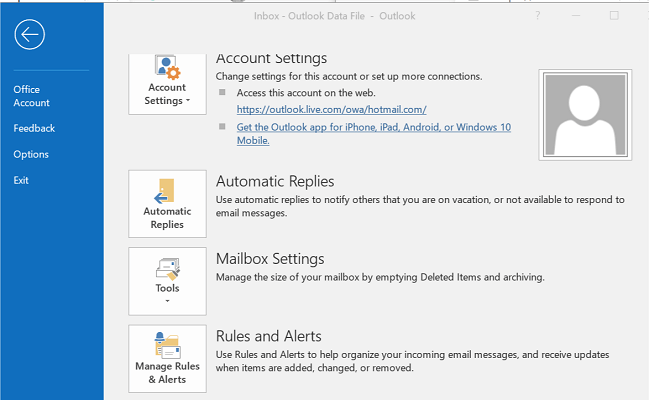
- Лансирање Изгледи клијент ако није покренут.
- Вратите е-пошту са Избрисане ставке фолдер у пријемно сандуче.
- Кликните на Филе.
- На Инфо кликните на Управљање правилима и упозорењима.
- Отвори Правила и упозорења оквир за дијалог.
- Отвори Правила е-поште таб.
- Покрените правила једно по једно, што не би требало да одузима пуно времена.
- Правило можете покренути из „Покрени правила одмах" дијалог.
- Правило би требало да нестане како се порука премешта у фасциклу Избрисане ставке.
За Оутлоок 2013
- Ако користите Оутлоок 2013, нека подешавања могу бити другачија.
- Кликните на Филе и изаберите Правила и упозорења менаџера.
- Отвори Правила е-поште таб.
- Након покретања правила, обавезно затворите Управљање правилима прозор.
- Након затварања прозора, требало би да видите како се поруке исељавају.
Нове фасцикле се не појављују у програму Оутлоок? Погледајте овај приручник како бисте сазнали зашто.
2. Филтрирајте помоћу избрисаних директоријума
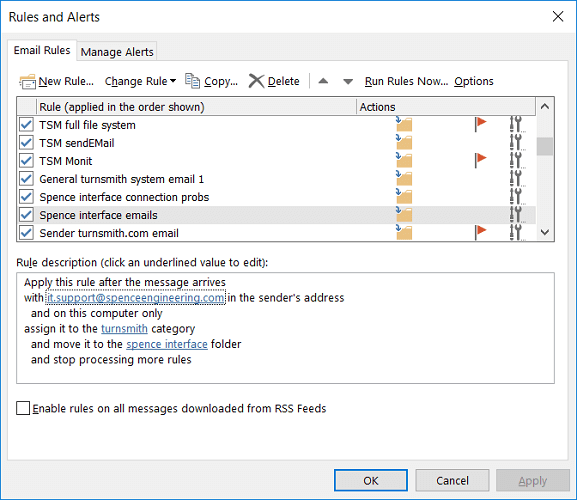
- С обзиром на то да имате примењено више правила, урадите следеће.
- Направите 8 избрисаних директоријума у Оутлоок клијенту. Можете да имате било који број директоријума. Направили смо 8 директоријума за управљање 23 правила.
- Измените сва правила која су избрисала е-пошту.
- Затим доделите правила насумично једној од 8 фасцикли. Можете доделити 3 правила за фасцикле.
- Затим очистите избрисану мапу брисањем нежељених е-адреса и изоставите ону коју желите да сачувате.
- Вратите све преостале е-адресе са Избрисане ставке директоријум у Инбок.
- Изаберите сва правила из Руководилац правила и покренути их против Инбок.
- Сада проверите која је мапа добила е-адресе које нисте желели да дођу до директоријума Избрисане ставке. Сузите број правила која ћете користити.
- Вратите друга правила назад у фасциклу Избрисане ставке.
- Проширите правила која сте сузили у кораку 8 по мапама.
- Поново покрените правила из Менаџера правила и требали бисте пронаћи правило које је узрок проблема.
Повремено се правила е-поште за Оутлоок могу применити на е-адресе које нисте намеравали да пошаљете у фасциклу Избрисане ставке. Пратећи кораке у овом чланку можете да проверите које је правило примењено у програму Оутлоок да би решило проблем.
Ако имате било каква друга питања или сугестије, оставите их у одељку за коментаре испод и обавезно ћемо их проверити.
ПРОЧИТАЈТЕ И:
- Како преузети најбоље звуке подсетника за Оутлоок
- Како поправити Оутлоок, не може надоградити грешку у бази података
- Ево како са лакоћом оставити поруку о одмору у програму Оутлоок


